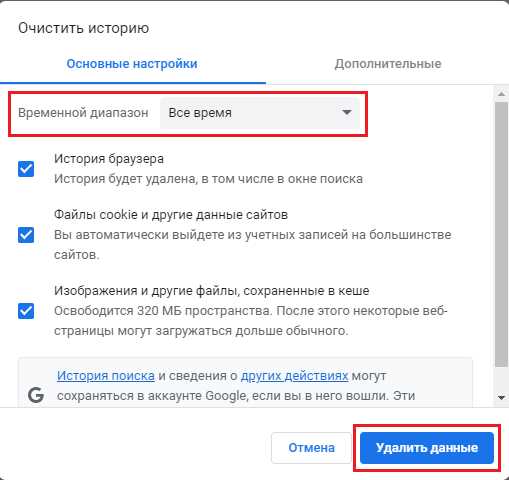
Ошибка ERRTUNNELCONNECTIONFAILED – это проблема, с которой сталкиваются многие пользователи при попытке подключения к веб-сайтам. Если вы видите эту ошибку в браузере, она свидетельствует о том, что произошла неудачная попытка установления туннельного соединения между вашим устройством и сервером.
Причиной ошибки ERRTUNNELCONNECTIONFAILED может быть множество факторов, включая проблемы с сетью, настройками брандмауэра или прокси-сервера. Однако, не волнуйтесь! В этой статье мы рассмотрим несколько методов, которые помогут вам исправить эту ошибку и вернуться к нормальной работе в Интернете.
Перед тем как перейти к решению проблемы, рекомендуется выполнить несколько простых шагов для устранения возможных временных затруднений. В первую очередь, попробуйте перезагрузить ваш роутер и компьютер. Это может помочь восстановить соединение и избавиться от неполадок.
Если перезагрузка не помогла, проверьте свое интернет-соединение. Убедитесь, что кабели подключены должным образом, и нет никаких сбоев со стороны вашего интернет-провайдера. Если все в порядке, перейдем к следующим шагам по устранению ошибки ERRTUNNELCONNECTIONFAILED.
- Полное руководство по исправлению ошибки ERR_TUNNEL_CONNECTION_FAILED
- Вариант 1: Проверка настройки прокси-сервера
- Вариант 2: Проверка сетевого подключения
- Вариант 3: Отключение антивирусного ПО
- Возможные причины и способы устранения ошибки:
- Проверка подключения к Интернету
- Проверка настроек прокси-сервера
- Проверка наличия блокировок в брандмауэре или антивирусном программном обеспечении
Полное руководство по исправлению ошибки ERR_TUNNEL_CONNECTION_FAILED

Ошибка ERR_TUNNEL_CONNECTION_FAILED возникает, когда ваш браузер не может установить туннельное соединение с сервером. Это может быть вызвано различными проблемами, такими как неправильные настройки прокси-сервера или проблемы сетевого подключения.
Вариант 1: Проверка настройки прокси-сервера
Если вы используете прокси-сервер для подключения к интернету, то проверьте настройки вашего браузера.
- Откройте настройки браузера и найдите раздел «Прокси-сервер».
- Убедитесь, что все настройки прокси-сервера указаны правильно.
- Если вы не уверены в настройках, свяжитесь с администратором системы или вашим интернет-провайдером для получения правильной информации.
Вариант 2: Проверка сетевого подключения

Ошибка ERR_TUNNEL_CONNECTION_FAILED также может возникать из-за проблем с вашим сетевым подключением. В этом случае следуйте этим рекомендациям:
- Перезагрузите маршрутизатор и модем.
- Убедитесь, что вся сетевая оборудование подключено правильно.
- Попробуйте подключиться к другому Wi-Fi или проводному подключению для проверки, является ли проблема локальной или глобальной.
- Если у вас есть доступ к другому устройству, попробуйте проверить подключение на нем.
Вариант 3: Отключение антивирусного ПО
Некоторое антивирусное программное обеспечение может блокировать туннельное соединение, что может вызвать ошибку ERR_TUNNEL_CONNECTION_FAILED. Попробуйте отключить свое антивирусное ПО и повторно попытаться установить соединение:
- Откройте настройки вашего антивирусного программного обеспечения.
- Найдите функцию антивирусной защиты или фаервола.
- Временно отключите антивирусную защиту и фаервол.
- Повторно запустите браузер и попытайтесь установить соединение.
Если после выполнения этих шагов ошибка ERR_TUNNEL_CONNECTION_FAILED все еще не исчезает, рекомендуется связаться с вашим интернет-провайдером или администратором системы, чтобы получить дополнительную поддержку и объяснения причин возникновения ошибки.
Возможные причины и способы устранения ошибки:
Ошибка ERRTUNNELCONNECTIONFAILED может быть вызвана различными факторами, которые могут привести к сбою в соединении между вашим устройством и сервером. Вот основные причины возникновения этой ошибки и способы ее устранения:
1. Проблемы с сетевым подключением: убедитесь, что ваше устройство имеет стабильное подключение к Интернету. Проверьте соединение и перезагрузите маршрутизатор, модем или другие сетевые устройства.
2. Блокировка соединения вашим антивирусом или брандмауэром: проверьте настройки безопасности вашего антивирусного программного обеспечения или брандмауэра. Убедитесь, что он не блокирует доступ к соединению.
3. Неправильные настройки прокси-сервера: если вы используете прокси-сервер для подключения к Интернету, убедитесь, что настройки прокси-сервера указаны правильно. Проверьте настройки подключения в вашем браузере или в других приложениях.
4. Проблемы с DNS-сервером: DNS-серверы переводят доменные имена в IP-адреса, необходимые для установления соединения. Попробуйте изменить DNS-серверы на вашем устройстве, чтобы устранить проблемы с неправильным разрешением имен.
5. Временные проблемы на стороне сервера: иногда ошибка ERRTUNNELCONNECTIONFAILED может быть вызвана временными проблемами на сервере. Попробуйте повторить попытку подключения позже.
Если ни один из этих способов не помог вам устранить ошибку, обратитесь к службе поддержки провайдера Интернета или разработчикам программы, с которой вы столкнулись с этой ошибкой. Они смогут помочь вам диагностировать и решить проблему более подробно.
Проверка подключения к Интернету
Прежде чем приступать к исправлению ошибки ERRTUNNELCONNECTIONFAILED, необходимо убедиться, что у вас есть стабильное подключение к Интернету. Без надлежащего подключения, многие веб-приложения и сервисы могут функционировать некорректно или вообще не загружаться.
Вот несколько способов, которые помогут вам проверить подключение к Интернету:
1. Проверьте физическое подключение: Убедитесь, что все кабели и провода правильно подключены к маршрутизатору или модему. Если используете Wi-Fi, проверьте, что вы находитесь в пределах действия сети.
2. Перезагрузите маршрутизатор или модем: Иногда простая перезагрузка устройства может разрешить проблемы с подключением. Отключите питание от маршрутизатора или модема, подождите несколько секунд, а затем снова подключите его.
3. Проверьте другие устройства: Если у вас есть другие устройства, подключенные к той же сети, проверьте, правильно ли они подключены к Интернету. Если другие устройства также испытывают проблемы с подключением, проблема, скорее всего, на стороне вашего интернет-провайдера.
4. Откройте другие веб-сайты или приложения: Откройте пару других веб-сайтов или приложений, чтобы убедиться, что проблема не ограничивается только одним сайтом или приложением. Если остальные веб-сайты и приложения работают нормально, проблема может быть связана только с конкретным ресурсом.
5. Проверьте наличие сигнала на модеме или маршрутизаторе: Удостоверьтесь, что индикаторы на вашем модеме или маршрутизаторе светятся или мигают соответствующим образом. Если они выключены или не мигают, это может указывать на проблему с оборудованием.
6. Свяжитесь с вашим интернет-провайдером: Если ни один из вышеуказанных методов не помог, обратитесь к службе поддержки вашего интернет-провайдера. Они смогут провести более детальную диагностику и помочь вам решить проблему.
Проверка подключения к Интернету — это первоначальный шаг, который поможет исключить возможность проблем с подключением перед тем, как приступить к исправлению ошибки ERRTUNNELCONNECTIONFAILED.
Проверка настроек прокси-сервера
Чтобы проверить настройки прокси-сервера, выполните следующие действия:
- Откройте браузер: запустите браузер, который вы используете для доступа в интернет.
- Откройте настройки: найдите и откройте настройки браузера. Обычно эта опция доступна в верхнем правом углу окна браузера, в выпадающем меню или на панели инструментов.
- Перейдите в настройки прокси: найдите в настройках браузера раздел, отвечающий за прокси-сервер. Обычно он называется «Прокси» или «Сеть».
- Проверьте настройки: убедитесь, что настройки прокси-сервера указаны правильно. Если вы не используете прокси, убедитесь, что соответствующая опция отключена или выставлена в значение «Без прокси». Если вы используете прокси, убедитесь, что указаны правильный адрес и порт прокси-сервера.
- Сохраните настройки: после проверки и внесения необходимых изменений, сохраните настройки браузера.
После выполнения этих действий перезапустите браузер и проверьте, возникает ли ошибка ERRTUNNELCONNECTIONFAILED. Если ошибка по-прежнему возникает, то проблема может быть в других настройках или в самом прокси-сервере. Для более глубокой диагностики рекомендуется обратиться к администратору прокси-сервера или провайдеру интернет-соединения.
Проверка наличия блокировок в брандмауэре или антивирусном программном обеспечении
Одной из причин возникновения ошибки ERR_TUNNEL_CONNECTION_FAILED может быть наличие блокировок в брандмауэре или антивирусном программном обеспечении на компьютере. Брандмауэр или антивирус могут случайно или намеренно блокировать соединение с сервером, что приводит к ошибке.
Чтобы проверить наличие блокировок в брандмауэре или антивирусном программном обеспечении, следуйте данным инструкциям:
- Откройте настройки брандмауэра или антивирусной программы на вашем компьютере.
- Проверьте, нет ли правил, которые блокируют соединение с сервером, на который вы пытаетесь подключиться.
- Если вы находите соответствующее правило, удалите его или измените настройки таким образом, чтобы оно не блокировало соединение.
- Перезапустите компьютер и попробуйте повторно подключиться к серверу.
После выполнения вышеуказанных шагов, попробуйте повторно открыть страницу, на которой ранее возникала ошибка ERR_TUNNEL_CONNECTION_FAILED. Если ошибка не повторяется, то проблема была связана с блокировками в брандмауэре или антивирусном программном обеспечении.
Если после проведения указанных действий ошибка ERR_TUNNEL_CONNECTION_FAILED все еще возникает, то возможно, причина в других факторах. Рекомендуется проконсультироваться с технической поддержкой или специалистом по сетям для более детального анализа и решения проблемы.

